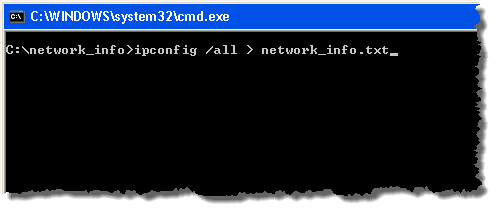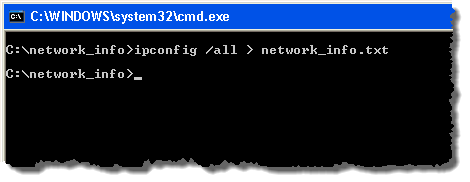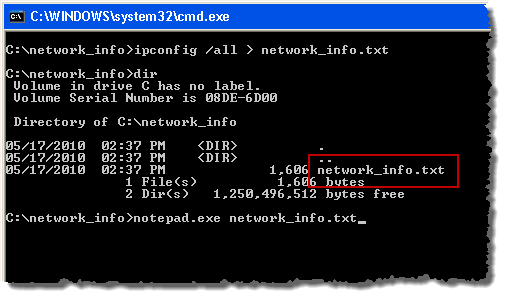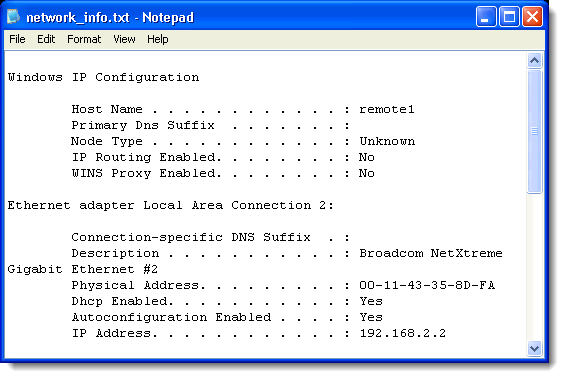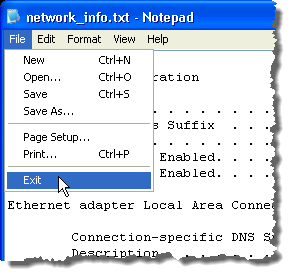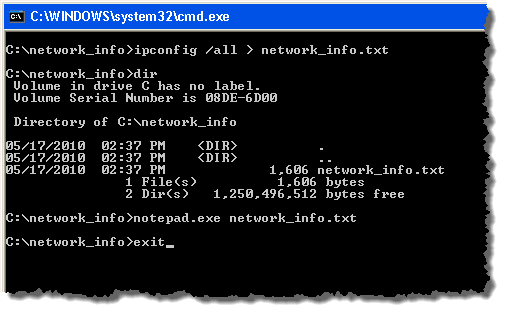Wenn Sie einen Befehl in der Windows-Befehlszeile eingeben, wird die Ausgabe des Befehls im Eingabeaufforderungsfenster angezeigt. Bei einigen Befehlen kann die Ausgabe mehrere Zeilen lang und manchmal länger als die Höhe des Befehlsfensters sein, sodass Sie einen Bildlauf durchführen, um alle Ausgaben anzuzeigen.
Wenn Sie dies vermeiden möchten oder wenn Sie Möchten Sie eine Kopie der von einem Befehl generierten Ausgabe speichern, können Sie den Text aus dem Befehlsfenster kopieren und in eine Textdatei einfügen. Es gibt jedoch eine einfachere Methode zum "Kopieren" der Ausgabe in eine Textdatei. Verwenden Sie den Befehl Umleitung.
Umleiten der Befehlszeilenausgabe
Verwenden Sie zum Verwenden des Umleitungsbefehls die Option "& gt;". Symbol und ein Dateiname am Ende des Befehls, den Sie ausführen möchten.
Wenn Sie z. B. die Ausgabe von ipconfig(zeigt Netzwerkeinstellungen an), öffnen Sie das Befehlsfenster und geben Sie folgenden Befehl ein:
ipconfig /all > network_info.txt
HINWEIS:Dies wird erstellt die Datei network_info.txtim aktuellen Verzeichnis. In diesem Beispiel, das in der folgenden Abbildung dargestellt wird, wird die Datei im Verzeichnis C: \ network_infogespeichert. Wenn Sie die Datei in einem anderen Verzeichnis speichern möchten, können Sie den vollständigen Pfad des Verzeichnisses wie folgt im Befehlsfenster angeben:
ipconfig /all > c:\my_directory\network_info.txt
Sobald Sie den Befehl eingegeben und die Eingabetaste gedrückt haben, kehren Sie zur Eingabeaufforderung zurück. Die Ausgabe wird an die Textdatei gesendet, aber nicht an den Bildschirm, sodass die Ausgabe nicht angezeigt wird.
Die network_info Die Datei .txtwird im aktuellen Verzeichnis erstellt. Um die Ausgabe anzuzeigen, geben Sie den folgenden Befehl ein, um die Textdatei unter Editorzu öffnen:
notepad.exe network_info.txt
HINWEIS:Wenn Sie Speichern Sie die Datei in einem anderen Verzeichnis. Achten Sie darauf, den vollständigen Pfad zu der Datei nach "notepad.exe" in der Befehlszeile wie folgt einzugeben:
notepad.exe C:\my_directory\network_info.txt
Beachten Sie, dass Sie auch im Explorer zu diesem Verzeichnis navigieren und die Datei von dort aus öffnen können. Hier sehen Sie ein Beispiel für die Ausgabe des Befehls ipconfigin einer Textdatei.
Zum Schließen von Editor, wählen Sie Beendenaus dem Datei-Menü.
An Schließen Sie das Befehlsfenster, geben Sie an der Eingabeaufforderung exitein und drücken Sie Eingabe.
HINWEIS:Wenn Sie denselben Dateinamen ein zweites Mal verwenden, wird diese Datei überschrieben und alle zuvor enthaltenen Ausgaben gehen verloren. Um die vorherige Ausgabe beizubehalten, verwenden Sie einen anderen Dateinamen, oder Sie können die Ausgabe an das Ende einer vorhandenen Datei anhängen. Verwenden Sie zwei Umleitungssymbole, um Daten an eine vorhandene Datei anzufügen:
dir c:\my_music >> network_info.txt
HINWEIS:Die Umleitung ist auch zum Speichern von Verzeichnislisten nützlich. Der vorherige Befehl speichert eine Auflistung des Verzeichnisses c: \ my_musicam Ende der Datei network_info.txt. Viel Spaß!